困擾於 Chrome 瀏覽器更新問題?別擔心,php小編香蕉為您帶來最全面的 Chrome 瀏覽器更新升級指南,詳細介紹了不同平台下的升級步驟。無論您使用 Windows、Mac 或其他作業系統,本文都將為您提供清晰易懂的說明,協助您輕鬆完成 Chrome 瀏覽器更新,提升瀏覽體驗。
第一步:開啟Chrome瀏覽器,點選右上角【三個點】。
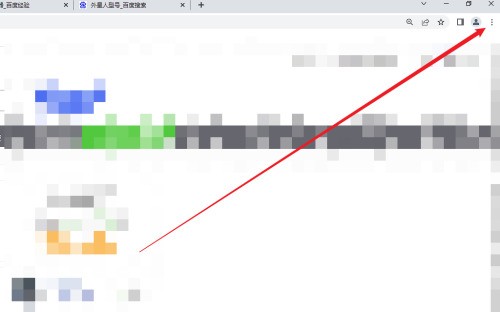
第二步:點選選單下拉中的【設定】進入。
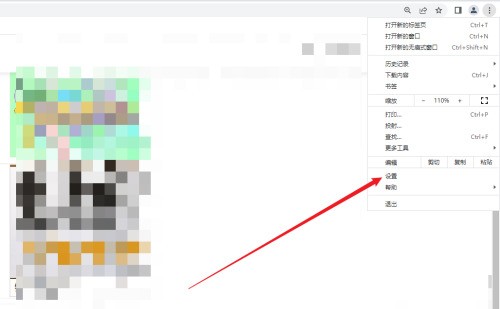
第三步:找到右邊的【關於Chrome】,點選進入。
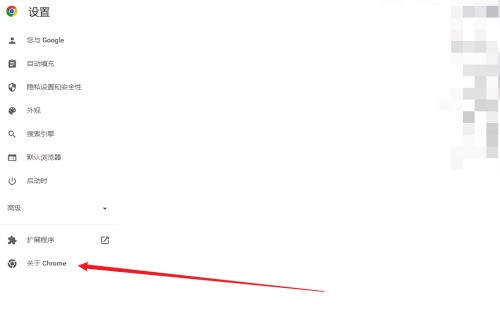
第四步:Chrome瀏覽器會自動檢查並安裝更新。
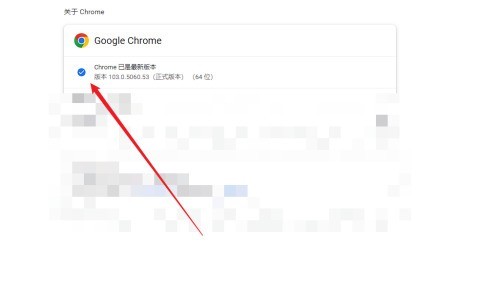
第五步:安裝更新完成後點選【重新啟動】即可完成更新。
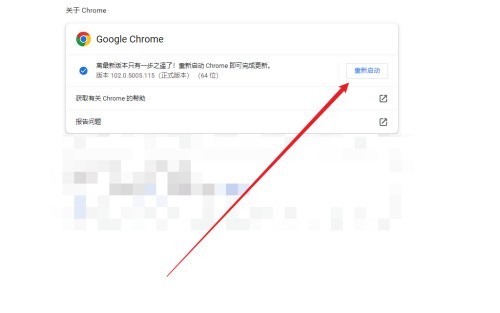 #
#
以上是chrome瀏覽器怎麼更新升級 chrome瀏覽器更新升級的方法的詳細內容。更多資訊請關注PHP中文網其他相關文章!




